Punya foto yang ingin diberi sedikit ruang lebih di bagian samping? Mungkin Anda perlu menyesuaikan beberapa teks, menghilangkan foto yang berantakan, atau sekadar membuat foto terlihat lebih ringkas. Apa pun alasannya, ekstensi background dapat mengatasi masalah ini.
Photoshop sebenarnya cukup hebat dalam hal ini, menawarkan berbagai fitur sederhana hingga canggih untuk mewujudkannya. Dalam postingan ini, kami akan membagikan cara extend background di Photoshop, alternatif yang lebih cepat, dan beberapa kiat praktis untuk hasil yang profesional!
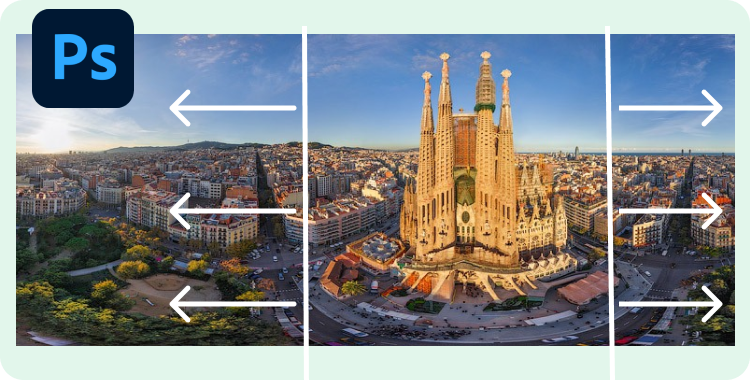
Daftar isi
- Bagian 1: Apa Artinya Extend Background di Photoshop?
- Bagian 2: Cara Sederhana Extend Background di Photoshop
- Bagian 3: Alat Profesional untuk Extend Background di Photoshop
- Bagian 4: Metode Online Canggih & Bertenaga AI untuk Extend Background di Photoshop
- Bagian 5: Tips Pro untuk Extend Background di Photoshop
- Akhir Kata
Bagian 1: Apa Artinya Extend Background di Photoshop?
Extend background dengan Photoshop akan membuat foto memiliki background yang lebih besar daripada aslinya. Hal ini biasanya dilakukan untuk memperbaiki komposisi, menghilangkan gangguan, menekankan suatu produk, atau menyesuaikan foto dengan ukuran kanvas tertentu.
Bagian 2: Cara Sederhana Extend Background di Photoshop
Berikut ini cara extend background di Photoshop menggunakan alat Crop, warna solid, dan fitur Isi Sadar Konten:
Cara Extend Background di Photoshop dengan Crop Tool
Alat Crop di Photoshop memungkinkan Anda meregangkan lebar kanvas untuk background yang lebih panjang. Alat ini cocok untuk background polos atau solid, seperti warna polos atau gradien. Namun, teknik ini dapat meninggalkan bekas lipatan atau titik yang tidak rata saat menangani background yang rumit. Anda dapat extend background dengan alat Crop di Photoshop dengan petunjuk berikut:
- Langkah 1: Buka foto di Photoshop yang backgroundnya ingin Anda perpanjang
- Langkah 2: Pilih Alat Crop dari bilah alat. Lalu, seret sudut atau tepi background untuk extend kanvas.
- Langkah 3: Tekan dan tahan tombol "Shift" untuk mempertahankan rasio aspek yang sama. Setelah selesai, tekan "Enter" untuk menerapkan perubahan. Area yang diperluas akan tampak transparan.
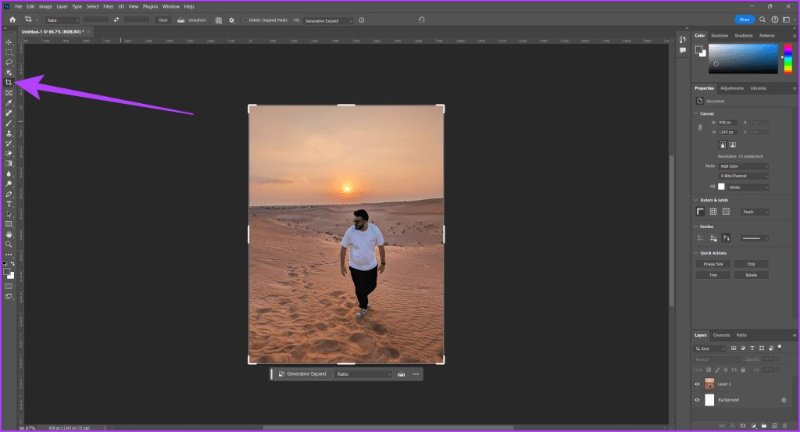
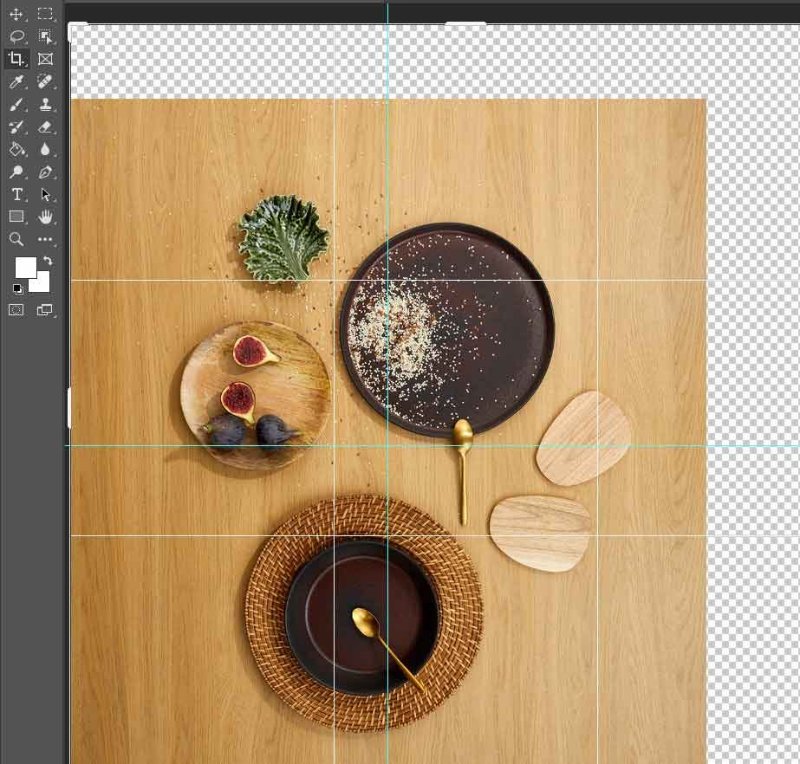
Extend Background di Photoshop Menggunakan Warna Solid
Extend background dengan warna solid di Photoshop berarti menambahkan warna yang sama untuk memperbesar foto. Teknik sederhana ini cocok untuk foto dengan background polos dan berwarna solid. Namun, mencocokkan warna yang tepat bisa jadi sulit.
Hasil akhir mungkin tampak datar atau artifisial tanpa tekstur, bayangan, dan cahaya. Namun, untuk tampilan yang sempurna, Anda mungkin perlu memadukan ruang baru secara manual dengan background asli. Ikuti petunjuk berikut untuk extend background di Photoshop dengan menggunakan warna solid:
- Langkah 1: Buka foto di Photoshop yang backgroundnya ingin Anda perpanjang.
- Langkah 2: Lalu, buka "Foto". Pilih "Mode". Pastikan Anda menggunakan mode RGB atau CMYK.
- Langkah 3: Selanjutnya, buka kembali "Foto". Pilih "Ukuran Kanvas" untuk memperbesar background.
- Langkah 4: Atur lebar dan tinggi yang baru. Kemudian, gunakan opsi "Anchor" untuk memilih lokasi perluasan kanvas.
- Langkah 5: Pilih "Warna Ekstensi Kanvas" yang sesuai dengan background Anda, atau gunakan warna putih. Klik "OK". Jika Anda menginginkan opsi lanjutan, pelajari cara extend background di Photoshop dengan Content-Aware pada bagian di bawah ini:
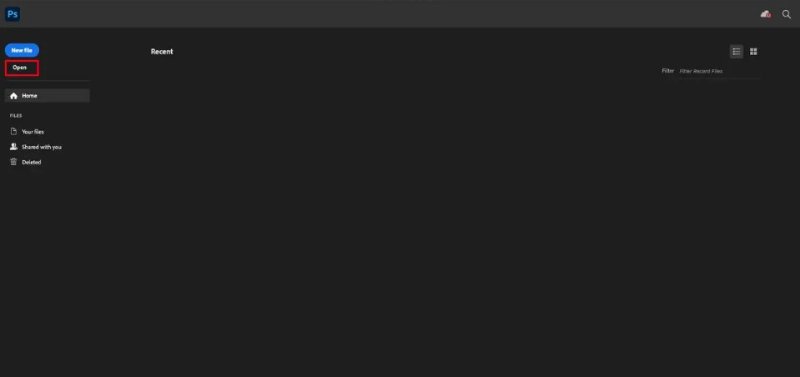
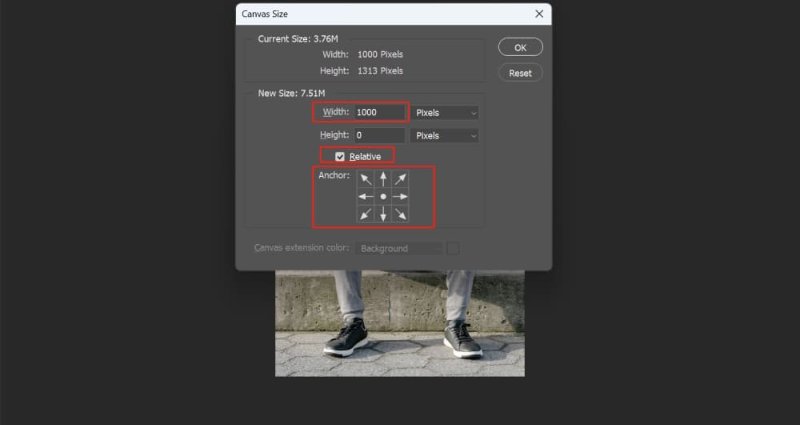
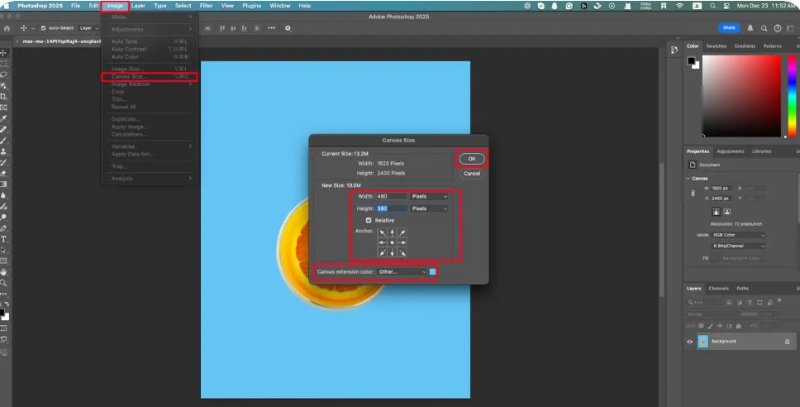
Cara Extend Background di Photoshop dengan Isian Sadar Konten
Di Photoshop, terdapat fitur lanjutan, Content-Aware Fill. Fitur ini memungkinkan Anda extend background dengan menambahkan informasi baru yang sesuai dengan bingkai. Fitur ini cocok untuk background bertekstur atau rumit. Oleh karena itu, ekstensinya tampak sempurna dan alami. Namun, fitur ini mungkin bermasalah dengan pola detail, perbedaan pencahayaan yang kuat, atau objek yang berbeda. Berikut cara extend background di Photoshop dengan fitur Content-Aware:
- Langkah 1: Buka foto di Photoshop yang backgroundnya ingin Anda perpanjang.
- Langkah 2: Buka panel "Layer". Klik kanan pada layer background. Lalu, pilih "Duplicate Layer". Ini akan membuat layer baru untuk mempertahankan layer asli.
- Langkah 3: Buka "Foto". Lalu, pilih "Ukuran Kanvas". Tambah dimensi kanvas sesuai kebutuhan.
- Langkah 4: Gunakan alat seleksi seperti "Rectangular Marquee" atau "Lasso Tool". Pilih area kosong yang ingin Anda isi. Klik kanan pada area kosong tersebut. Pilih "Fill".
- Langkah 5: Buka "Edit". Selanjutnya, pilih "Isi yang Sadar Konten" untuk membuka ruang kerja dan melihat pratinjau isian.
- Langkah 6: Sesuaikan area pengambilan sampel atau ubah “Adaptasi Warna/Rotasi” untuk hasil yang lebih baik.
- Langkah 7: Klik "OK" untuk menerapkan isian. Sempurnakan hasilnya jika perlu.
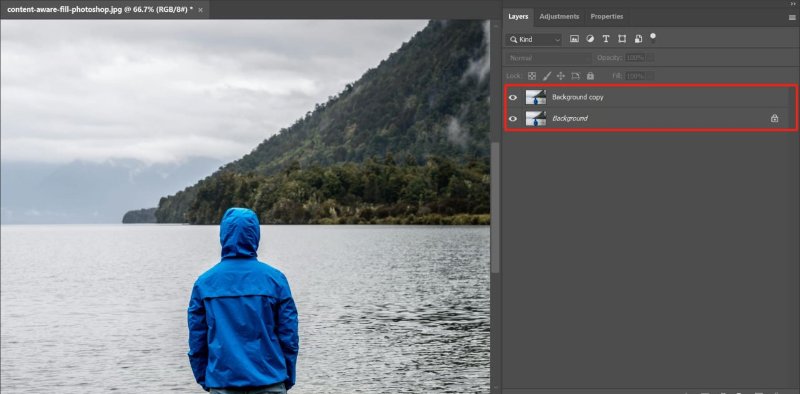
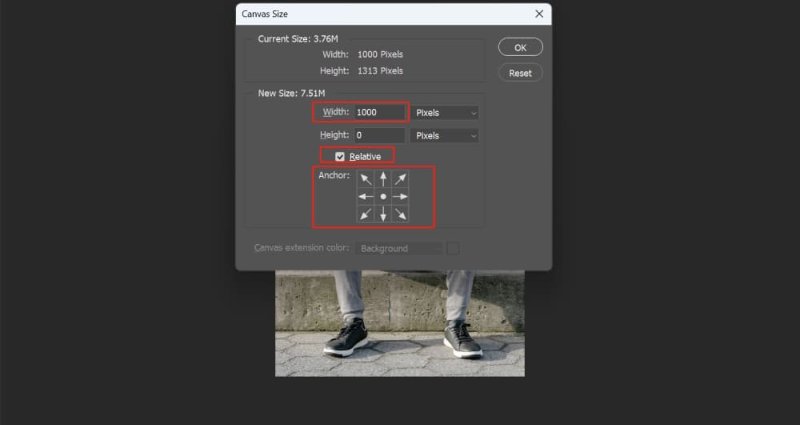
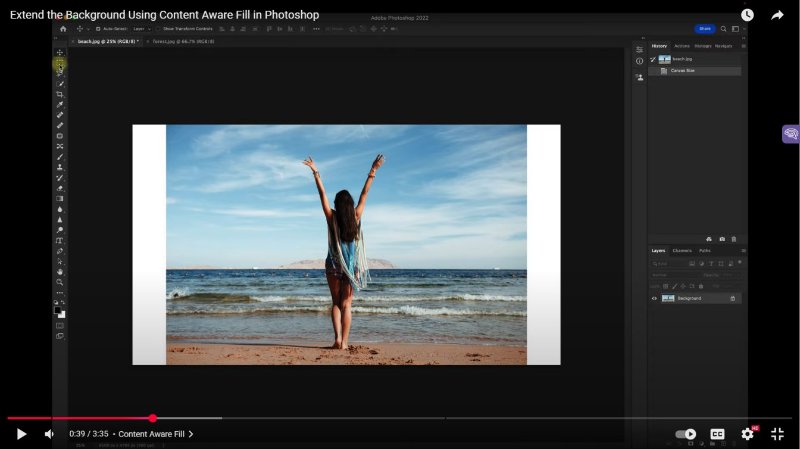
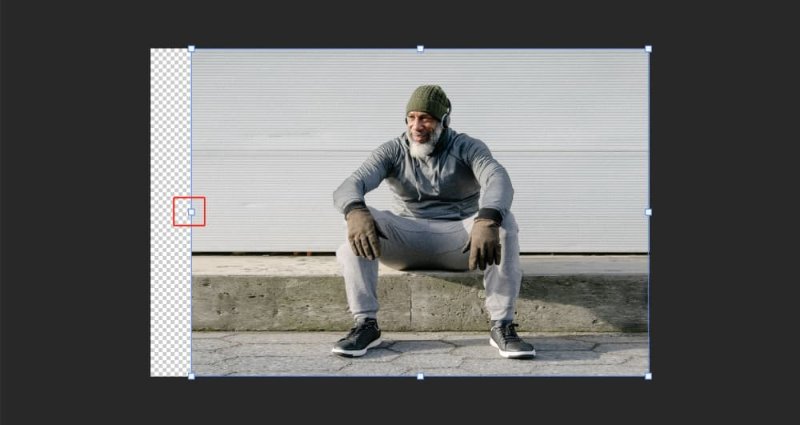

Bagian 3: Alat Profesional untuk Extend Background di Photoshop
Jika Anda memerlukan lebih banyak opsi penyesuaian untuk memanjangkan background di Photoshop, gunakan alat Marquee, Clone Stamp, dan Healing Brush:
Cara Extend Background di Photoshop Menggunakan Marquee Tool
Photoshop memiliki alat bernama Marquee, yang dapat Anda gunakan untuk extend background. Anda perlu memilih bagian background yang sudah ada dan meregangkannya agar mencakup area yang baru dibuat. Teknik ini cocok untuk background polos dan ruang kosong.
Terutama dengan background yang rumit atau berpola, peregangan tetap dapat mengubah sambungan yang terlihat atau menempatkan cacat pada perspektif. Gunakan alat Photoshop Marquee, lanjutkan seperti yang ditunjukkan di bawah ini untuk meregangkan background:
- Langkah 1: Buka foto di Photoshop yang backgroundnya ingin Anda perpanjang.
- Langkah 2: Buka panel "Layer". Klik kanan pada layer background. Lalu, pilih "Duplicate Layer". Ini akan membuat layer baru untuk mempertahankan layer asli.
- Langkah 3: Pilih "Rectangular Marquee Tool" dari bilah alat. Selanjutnya, seret untuk memilih bagian background yang ingin Anda perpanjang.
- Langkah 4: Buka "Edit". Lalu, pilih "Transformasi Bebas" untuk mengaktifkan gagang transformasi.
- Langkah 5: Seret gagang samping untuk meregangkan background dan mengisi ruang baru. Tekan "Enter". Transformasi akan diterapkan.
- Langkah 6: Hapus pilihan area (Ctrl+D atau Cmd+D). Gunakan "Clone Stamp", "Healing Brush", atau "Patch Tool" untuk menghaluskan jahitan.
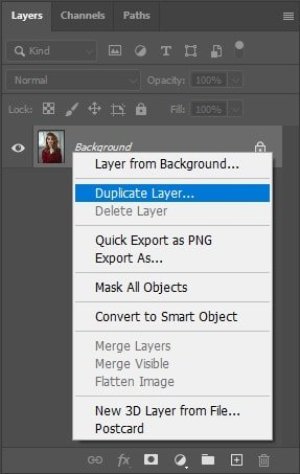

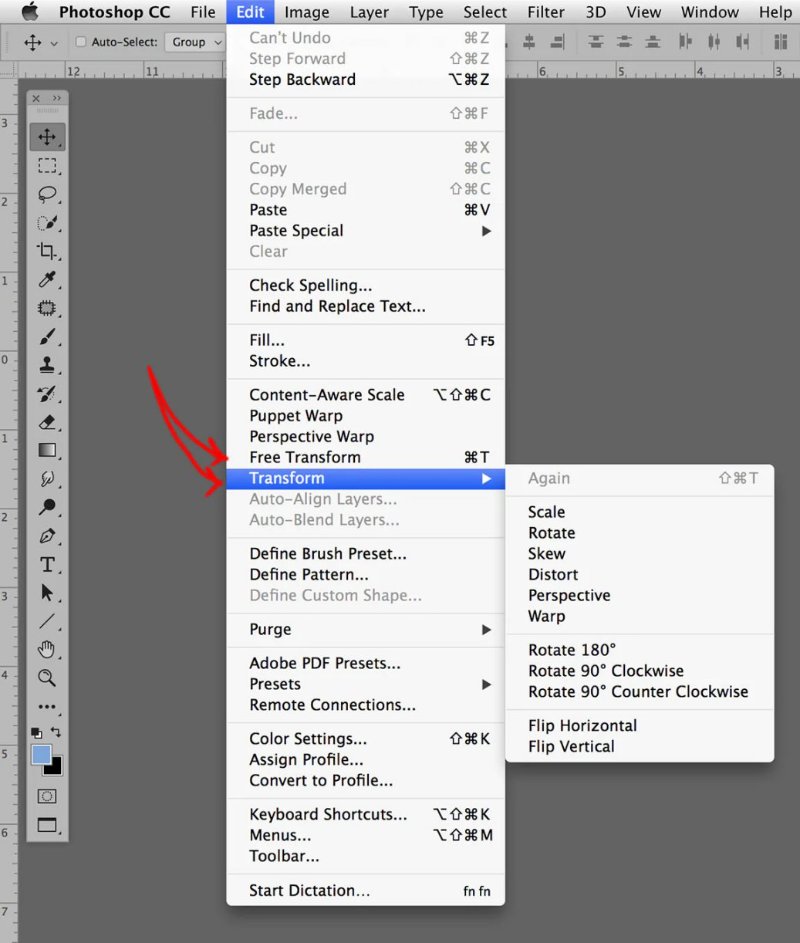
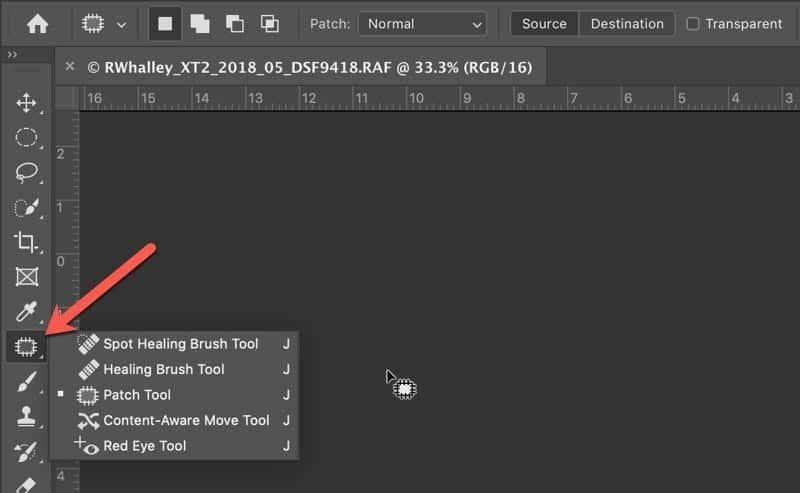
Extend Background di Photoshop dengan Clone Stamp dan Healing Brush Tools
Jika Anda ingin tahu cara extend background di Photoshop tanpa Content-Aware, ada juga alat manual lainnya. Alat Clone Stamp dan Healing Brush memberi Anda kesempatan untuk menyalin dan menempel bagian background untuk extend foto secara manual. Clone Stamp digunakan untuk menyalin piksel secara langsung. Sedangkan Healing Brush digunakan untuk mencampur bagian yang disalin dengan warna dan tekstur lainnya agar terlihat lebih halus. Meskipun demikian, kedua alat ini mungkin membutuhkan waktu, dan dibutuhkan seni untuk mencegah munculnya pola, pencahayaan yang berbeda, atau sambungan. Clone Stamp dapat digunakan pada tepian, dan Healing Brush pada area terbuka. Berikut cara menggunakan kedua alat untuk extend background:
- Langkah 1: Buka foto di Photoshop yang backgroundnya ingin Anda perluas.
- Langkah 2: Buka "Foto". Lalu, pilih "Ukuran Kanvas" untuk menambah ruang.
- Langkah 3: Selanjutnya, buat layer baru untuk mempertahankan layer asli. Buka panel "Layers". Klik kanan pada layer background. Lalu, pilih "Duplicate Layer".
- Langkah 4: Pilih "Clone Stamp Tool" (pintasan S). Tekan dan tahan "Alt" (Windows) atau "Option" (Mac). Tahan terus dan klik area sumber yang ingin Anda salin.
- Langkah 5: Warnai area kosong untuk mengkloning background. Sesuaikan ukuran, kekerasan, dan opasitas kuas untuk pencampuran yang halus (tombol [ ] untuk mengubah ukuran kuas).
- Langkah 6: Pilih "Healing Brush Tool". Tekan dan tahan "Alt" (Windows) atau "Option" (Mac). Terus tahan dan klik titik sumber baru di dekat area kloningan.
- Langkah 7: Kemudian, gerakkan kuas untuk mengecat di atas jahitan atau bagian yang kasar agar menyatu secara alami. Ulangi proses kloning dan penyembuhan hingga background tampak mulus.
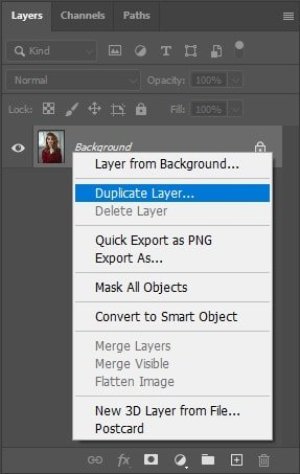
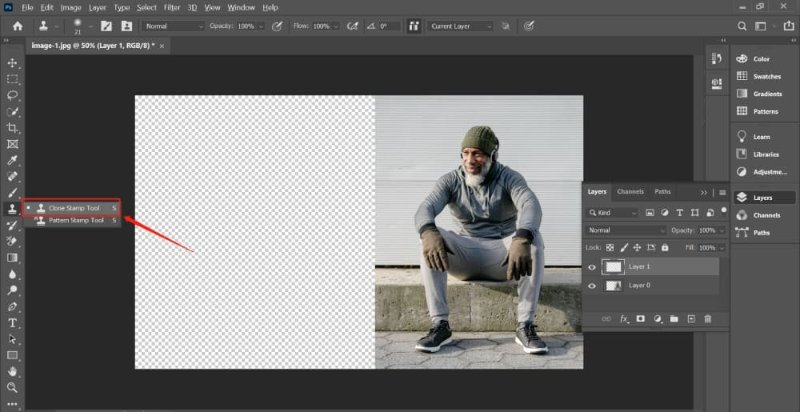
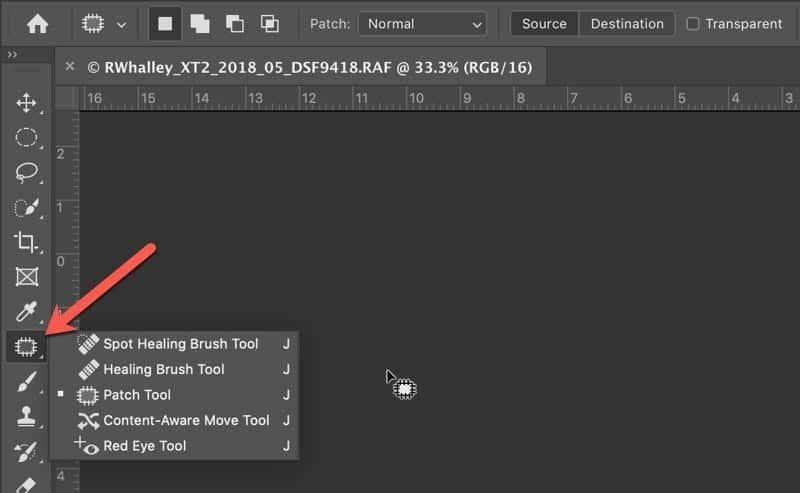
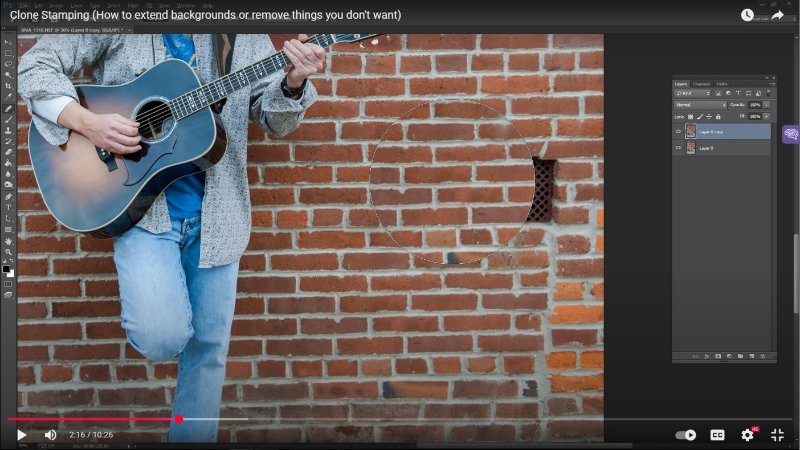
Bagian 4: Metode Online Canggih & Bertenaga AI untuk Extend Background di Photoshop
Jika Anda ingin mempelajari cara extend background di Photoshop tanpa Content-Aware atau alat manual lainnya, ada beberapa opsi yang didukung AI. Opsi-opsi ini dapat extend background secara otomatis hanya dalam beberapa klik. Berikut cara extend background di Photoshop dengan AI secara gratis:
Cara Menggunakan AI di Photoshop untuk Extend Background (Generative Expand)
Dengan menggunakan kecerdasan buatan, Generative Expand di Photoshop secara otomatis memperbesar kanvas foto. Fitur ini mengisi area yang baru dibuat dengan materi realistis yang melengkapi foto asli. Mengubah ukuran foto atau membuat panorama sangat cocok dengan fitur ini. Sementara itu, Generative Fill memungkinkan Anda memilih atau mendeskripsikan area agar AI dapat menghasilkan konten yang sesuai.
Namun, hasilnya dapat bervariasi, karena detail halus, pencahayaan, dan perspektif bisa jadi rumit untuk dipadukan secara sempurna. Konten yang dihasilkan mungkin juga memiliki kualitas atau resolusi yang lebih rendah, memerlukan perbaikan manual, dan bergantung pada server Adobe serta batas kredit untuk pemrosesan. Berikut cara extend background di Photoshop menggunakan Generative Fill and Expand:
Menggunakan Generative Expand:
Berikut cara extend background di Photoshop AI secara gratis dengan Generative Expand:
- Langkah 1: Buka foto di Photoshop yang backgroundnya ingin Anda perluas. Kemudian, pilih "Crop Tool" (tombol C) untuk extend kanvas dan menciptakan ruang.
- Langkah 2: Pilih "Generative Expand" dari bilah alat atau Bilah Tugas Kontekstual. Selanjutnya, seret tepi atau sudut foto untuk extend kanvas.
- Langkah 3: Klik "Hasilkan". Ini akan memungkinkan Photoshop untuk mengisi ruang baru. Tambahkan prompt jika Anda menginginkan konten tertentu, atau biarkan kosong agar sesuai dengan background yang ada.
- Langkah 4: Buka panel "Properti". Lihat dan bandingkan variasi yang dihasilkan. Pilih versi yang paling Anda sukai.
Menggunakan Generative Fill:
Berikut cara extend background di Photoshop menggunakan Generative Fill:
- Langkah 1: Buka foto di Photoshop yang backgroundnya ingin Anda perluas. Kemudian, pilih "Crop Tool" (tombol C) untuk extend kanvas dan menciptakan ruang.
- Langkah 2: Pilih area transparan dengan "Rectangular Marquee Tool". Selanjutnya, klik "Generative Fill" di Bilah Tugas Kontekstual.
- Langkah 3: Kosongkan prompt. Lalu, ketuk "Hasilkan" untuk mengisi ruang secara alami. Pilih variasi yang paling Anda sukai. Anda juga dapat memilih "Hasilkan" lagi untuk opsi baru.
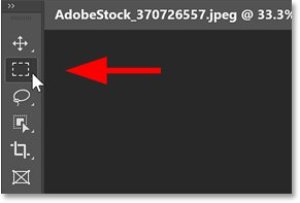
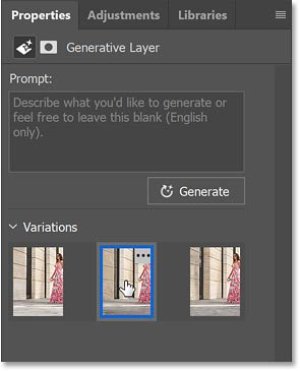
Menggunakan Fotor atau Canva untuk Extend Background Secara Online
Jika Anda ingin menggunakan alat daring selain Photoshop untuk extend background, Fotor dan Canva adalah pilihan yang tepat. AI Image Extender dari Fotor menggunakan teknologi outpainting untuk menganalisis foto dan extend backgroundnya dengan detail yang realistis. Alat ini juga dapat melakukan inpainting untuk memperbaiki atau mengisi bagian-bagian dalam foto. Namun, alat ini mungkin bermasalah dengan background yang kompleks dan tidak memungkinkan penyesuaian ukuran khusus.
Alat Magic Expand Canva, tersedia dengan Canva Pro, juga menggunakan AI untuk extend foto dan menambah ruang untuk pembingkaian atau penempatan teks yang lebih baik. Alat ini berfungsi dengan baik untuk pengeditan sederhana, tetapi mungkin bermasalah dengan wajah, tangan, atau adegan detail, terkadang menghasilkan sambungan yang terlihat atau pencampuran yang tidak merata. Ikuti petunjuk di bawah ini untuk menggunakan Fotor dan Canva guna extend background:
Menggunakan Fotor:
Berikut cara menggunakan AI Extender Fotor untuk extend background:
- Langkah 1: Buat akun Fotor gratis. Lalu, masuk. Buka "AI Tools". Lalu, pilih "AI Extender (Beta)".
- Langkah 2: Upload foto Anda. Sesuaikan ukuran ekstensi menggunakan "Zoom Out" atau "Custom Size".
- Langkah 3: Klik “Hasilkan” untuk membuat tiga versi yang diperluas (hasilkan lebih banyak jika diperlukan).
- Langkah 4: Pilih favorit Anda. Ketuk "Terapkan". Lalu "Unduh" untuk menyimpannya.
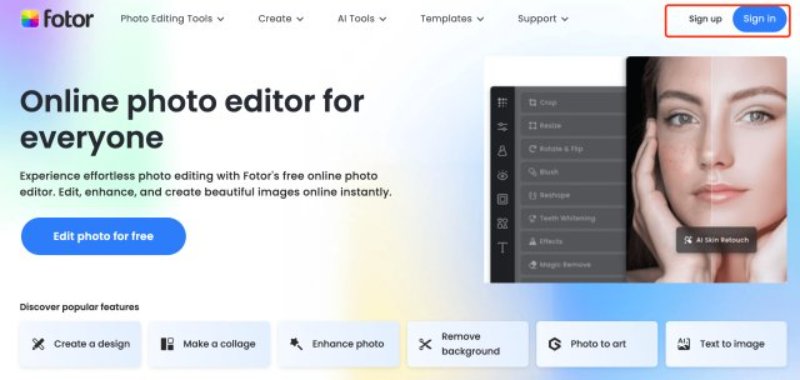
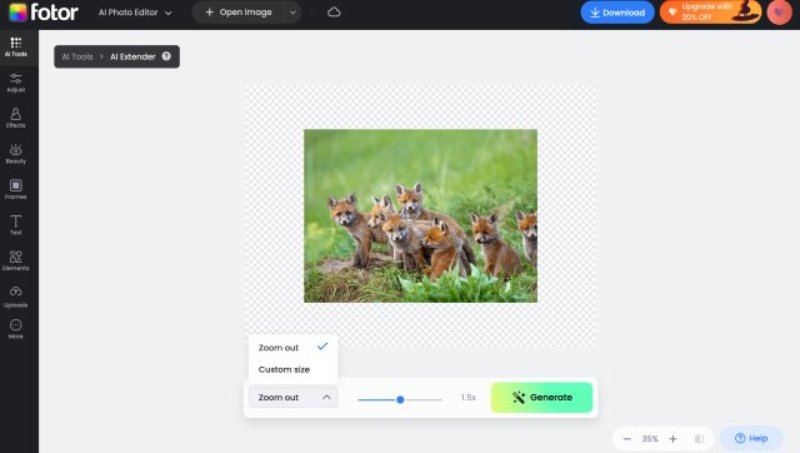
Menggunakan Canva:
Berikut cara menggunakan Magic Expand Canva untuk extend background:
- Langkah 1: Buka foto di Canva yang backgroundnya ingin Anda perluas. Pilih foto dan klik "Edit".
- Langkah 2: Di panel kiri, pilih "Magic Expand" di bawah "Magic Studio". Selanjutnya, pilih ukuran preset atau seret gagang crop untuk extend foto.
- Langkah 3: Klik "Magic Expand". Kemudian, tinjau opsi ukuran atau rasio aspek yang telah ditetapkan. Pilih yang Anda inginkan.
- Langkah 4; Anda juga dapat menyeret gagang crop ke foto untuk extend backgroundnya. Tekan "Magic Expand" lagi untuk menampilkan hasilnya.
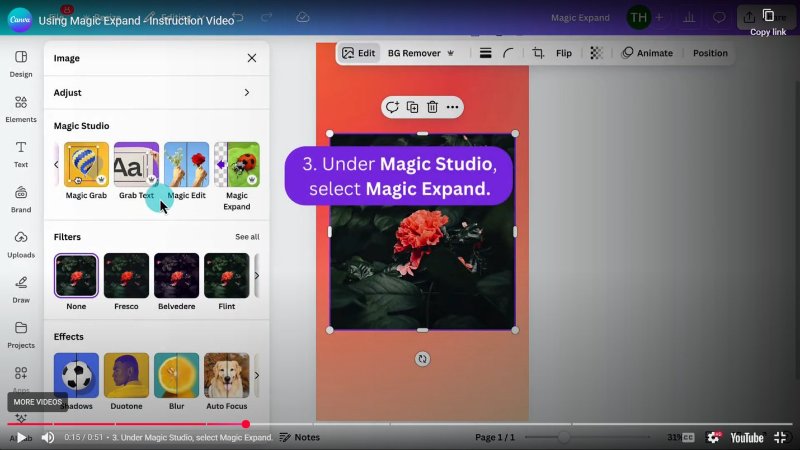
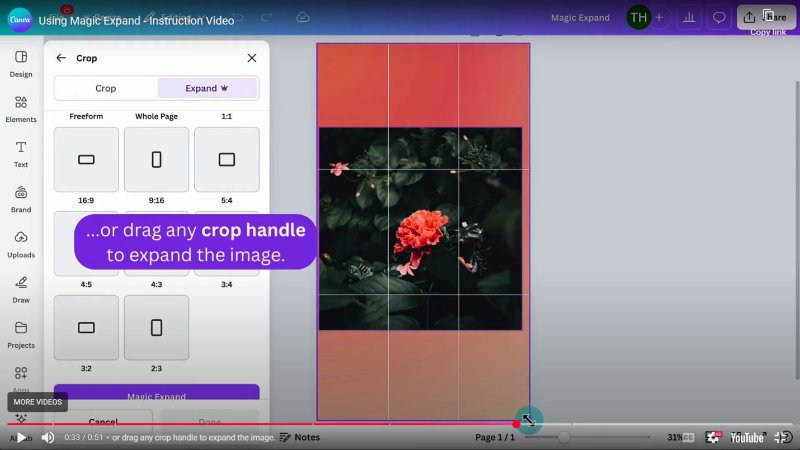
Editor Foto PixPretty – Alat Online Gratis untuk Extend dan Mengedit Background
Jika Anda menginginkan lebih banyak opsi kustomisasi gratis sekaligus extend background, cobalah Tenorshare PixPretty. Aplikasi ini memiliki kemampuan AI untuk extend, mengedit, dan menghapus background hanya dalam beberapa klik tanpa perlu mengutak-atiknya secara manual. Warna background juga dapat diubah atau dihapus, foto dapat diubah ukurannya, dikompresi, atau dikonversi, tanda air dihapus, dan foto dapat diedit secara massal.
PixPretty dilatih menggunakan jutaan foto dunia nyata. Aplikasi ini dapat extend background yang kompleks dalam hitungan detik, yang berguna untuk produk, orang, mobil, hewan, dan grafis. Fitur lain yang ditawarkannya meliputi retouching potret dengan AI, efek bayangan, dan konversi format foto (WeBP ke PNG atau JPG ke PNG).
Bagian 5: Tips Pro untuk Extend Background di Photoshop
Untuk hasil profesional saat extend background di Photoshop, berikut adalah beberapa tips yang dapat Anda ikuti:
- Gunakan foto beresolusi tinggi untuk menjaga kualitas baik saat extend background.
- Bekerja pada lapisan duplikat untuk melindungi foto asli.
- Untuk Isian Sadar Konten, sesuaikan pengaturan dan area pengambilan sampel untuk hasil yang lebih baik. Coba opsi Perluas untuk isian khusus.
- Dengan menggunakan Skala Sadar-Konten, amankan subjek-subjek penting selain bereksperimen dengan skala horizontal dan vertikal untuk memperoleh hasil yang alami.
- Penggunaan Clone Stamp Tool memerlukan ukuran kuas yang benar, tingkat kepekatan, dan area sumber, yang harus sesuai dengan background.
- Campurkan warna, cahaya, dan bayangan.
- Gunakan alat seperti Content-Aware Fill, Clone Stamp, dan sunting secara manual untuk mendapatkan hasil terbaik.
- Perbaiki tepian untuk memperlancar transisi.
- Gunakan Objek Pintar sebelum melakukan pengubahan ukuran demi menjaga kualitas.
- Ada risiko peregangan background yang berlebihan yang dapat mengakibatkan distorsi.
- Cobalah Generative Fill dengan berbagai petunjuk untuk hasil yang kreatif.
- Teruslah berlatih untuk mendapatkan hasil yang lebih alami dan profesional. Coba Gratis
Akhir Kata
Memperbaiki komposisi, keseimbangan, dan ukuran foto memerlukan mempelajari cara extend background di Photoshop. Untuk membuat ekstensi yang halus dan tampak alami, Anda dapat menggunakan Crop Tool, Content-Aware Fill, atau Generative Fill.
Namun, Photoshop bisa memakan waktu dan membutuhkan latihan untuk mempelajarinya. Sementara alat lain seperti Canva dan Fotor menawarkan fitur berbayar. Untuk opsi yang lebih cepat dan gratis, Tenorshare PixPretty adalah alat canggih bertenaga AI yang secara otomatis extend dan mengedit background dalam hitungan detik.
Mungkin Anda Juga Tertarik:
- 6 Aplikasi Penghapus Background Logo Gratis Terbaik
- Cara Memilih Background yang Sempurna untuk Foto Profil
- 5 Cara Praktis Mengganti Background Foto [Menggunakan AI]
- 3 Cara Terbaik Membuat Background Logo Instagram Transparan [Cepat & Gratis]
- Cara Praktis Menghapus Checkered Background dari Foto Apa Pun